电脑显示屏字体怎么调小?实用步骤分享!
更新时间:2023-09-22 11:58:05作者:xtliu
如今电脑成为我们生活中不可或缺的一部分,在日常使用中电脑上的显示屏也是不可或缺的一个部分,其中字体大小和显示效果更是影响到我们的视觉体验,而有时候我们会发现字体有些太大了,会影响到我们的使用效率。那么该如何调整字体大小呢?下面就来分享一下电脑显示屏字体怎么调小。
方法如下:
1.点击电脑左下角”开始“处,找到”如图所示的“控制面板”并点击进入
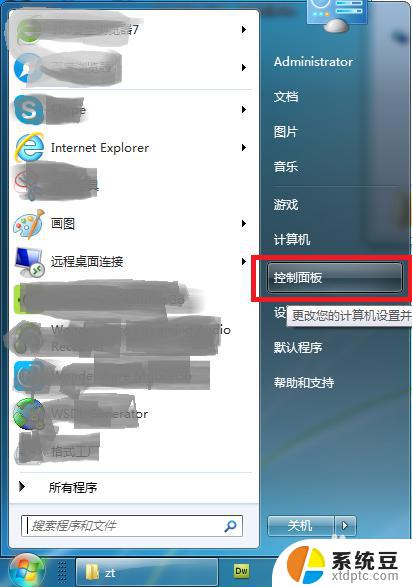
2.在控制面板里面找到如图所示的“显示”项,并点击进入“显示设置”窗口
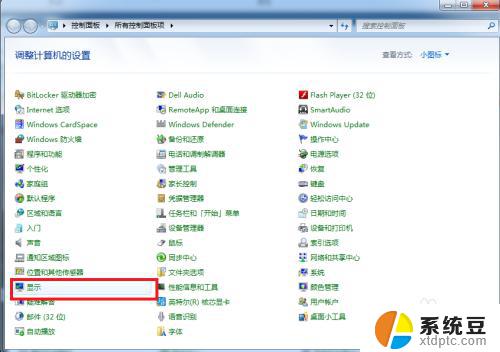
3.进入“显示设置”窗口后,你会看到下图界面。
1)你的电脑字体太大时,请查看你的字体设置是不是“中等(125%)”、或者时“较大(150%”?, 如果是。可以根据你的喜好,点击”较小(100%)“这个选项,并点击右下角”应用“按钮。这是字体就变小了。
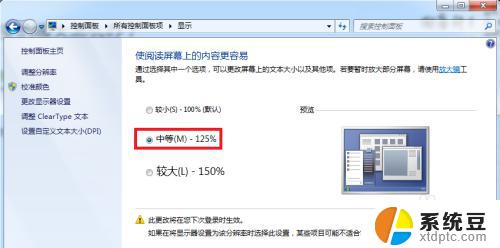
4.2)如果,这个界面的字体设置,已经是”较小(100%)“了。那么个性化设置已经不能满足你需求了。请继续看下面方法二,通过调整屏幕显示器分辨率来更改试试。
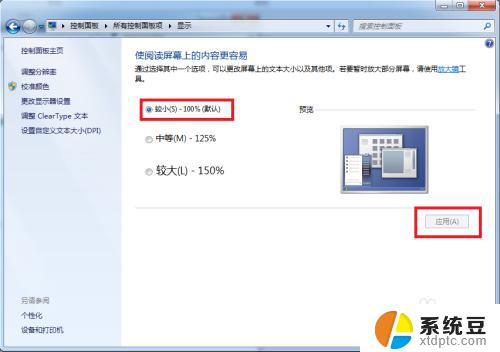
以上就是如何缩小电脑显示屏字体的全部内容,如果需要,用户可以按照这些步骤进行操作,希望这篇文章能帮到大家。
电脑显示屏字体怎么调小?实用步骤分享!相关教程
- 电脑屏字体怎么调大小 电脑显示屏字体调大方法
- 电脑屏幕字怎么调大小 电脑屏幕字体大小调节方法
- 电脑屏幕怎么字体调大小 电脑屏幕字体调节方法
- 电脑显示屏字体有重影怎么办 显示器字体重影如何解决
- 电脑屏幕调大小怎么调 电脑显示屏大小调整方法
- 电脑里面字体大小怎么调整 电脑如何调整字体大小设置
- 电脑屏显示大小怎么设置 如何调整电脑显示屏大小
- 电脑调整桌面字体大小 Windows如何调整桌面字体的大小
- 微信字太小了怎么放大 电脑微信字体大小设置步骤
- window台式怎么调节屏幕亮度 台式电脑显示器亮度调整步骤
- 百度网页翻译功能在哪 如何在百度浏览器上使用翻译功能
- windows怎么测读写速度 u盘读写速度怎么测量
- 美版iphone12pro和国版有什么区别 iphone12pro美版和国行的配置差异
- 怎么关闭百度的无痕浏览 取消百度浏览器无痕浏览的方法
- 查询连接的wifi密码 电脑上查看WIFI密码步骤
- qq输入法符号怎么打 QQ拼音输入法如何打出颜文字
电脑教程推荐